Wenn Sie jemals Android-Apps auf Ihrem Mac entwickelt oder damit experimentiert haben, dann werden Sie Android Studio installiert haben. Wenn Sie das Programm jedoch nicht mehr verwenden, sollten Sie es deinstallieren, um Speicherplatz freizugeben und Probleme in der Zukunft zu vermeiden. In diesem Artikel zeigen wir Ihnen, wie das geht.
Was ist Android Studio?
Android Studio ist eine integrierte Entwicklungsumgebung (IDE) für die Erstellung von Android-Apps auf dem Mac. Sie bietet alle Tools, die Sie zum Programmieren, Testen, Debuggen und Kompilieren von Android-Apps benötigen. Android Studio ist die offizielle IDE für die Entwicklung von Android-Apps und ist für Mac, Windows und Linux verfügbar. Wenn Sie Android-Apps auf einem Mac entwickeln und im Google Play Store veröffentlichen möchten, dann benötigen Sie Android Studio.
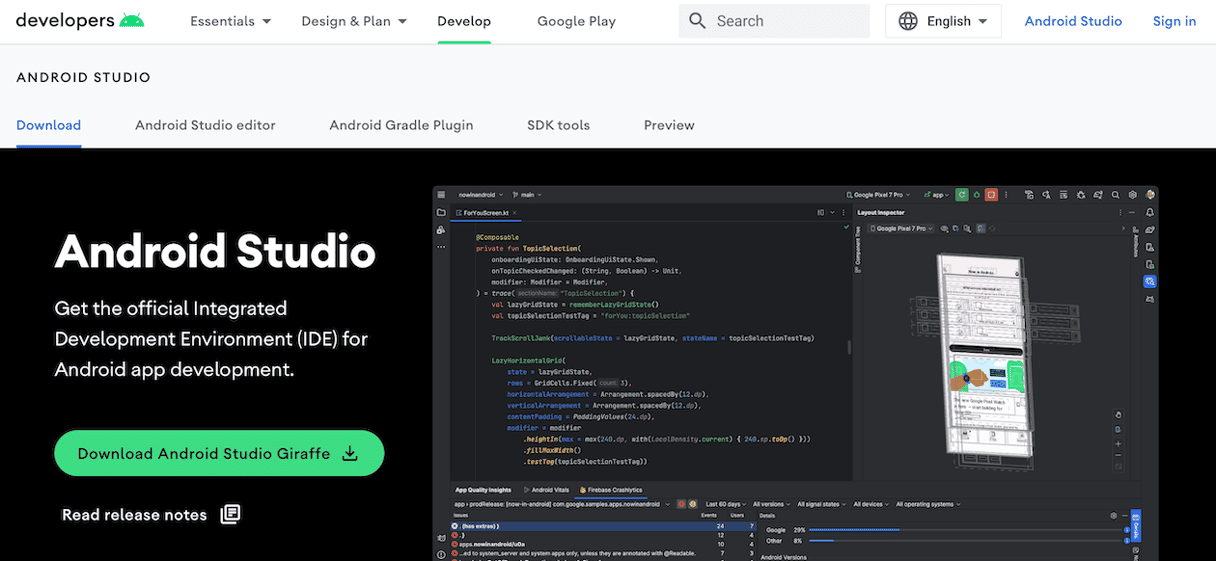
Warum sollte man Android Studio deinstallieren?
Wie bei allen Programmen auf Ihrem Mac gilt: Wenn Sie Android Studio nicht mehr benötigen, dann sollten Sie es deinstallieren. Dadurch geben Sie nicht nur Speicherplatz auf Ihrem Mac frei, sondern verhindern auch mögliche Probleme in der Zukunft. Wenn Sie ein Programm längere Zeit nicht aktualisieren (da Sie es nicht verwenden), können die veralteten Dateien des Programms Konflikte mit anderen Programmen auf Ihrem Mac verursachen.
So deinstallieren Sie Android Studio auf Ihrem Mac vollständig
Wenn Sie Android Studio deinstallieren möchten, reicht es nicht aus, das Programm-Symbol in den Papierkorb zu ziehen oder das Programm aus dem Launchpad zu löschen. In beiden Fällen wird lediglich die Binärdatei des Programms (die Hauptanwendungsdatei) entfernt, nicht aber die zusätzlichen Dateien, die Android Studio in verschiedenen Ordnern auf Ihrem Mac abgelegt hat. Um diese Dateien loszuwerden, müssen Sie eine der folgenden Methoden anwenden.
Android Studio deinstallieren: die manuelle Methode
Um Android Studio manuell zu deinstallieren, sind mehrere Schritte erforderlich. Führen Sie diese nacheinander aus:
- Beenden Sie Android Studio, falls es gerade ausgeführt wird.
- Öffnen Sie den Ordner „Programme“ und ziehen Sie Android Studio in den Papierkorb.
- Öffnen Sie den Finder und wählen Sie in der Menüleiste oben „Gehe zu“ > „Gehe zu Ordner“ oder verwenden Sie die Tastenkombination Befehl-Umschalttaste-G.
- Geben Sie
~/Libraryin das Textfeld ein und bestätigen Sie die Eingabe. - Suchen Sie in diesem Ordner nach den folgenden Ordnern und ziehen Sie sie in den Papierkorb:
/Android/Preferences/AndroidStudio/Preferences/com.google.android/Preferences/com.android/Application/Support/AndroidStudio/Logs/AndroidStudio/Caches/AndroidStudio - Kopieren Sie außerdem Ihren Android Studio Projects-Ordner auf einen externen Datenträger (falls sie ihn noch einmal brauchen könnten) und ziehen Sie ihn dann ebenfalls in den Papierkorb.
- Entleeren Sie den Papierkorb.
Das sind ganz schön viele Schritte. Zum Glück gibt es einen einfacheren Weg.
Android Studio deinstallieren: die einfache Methode
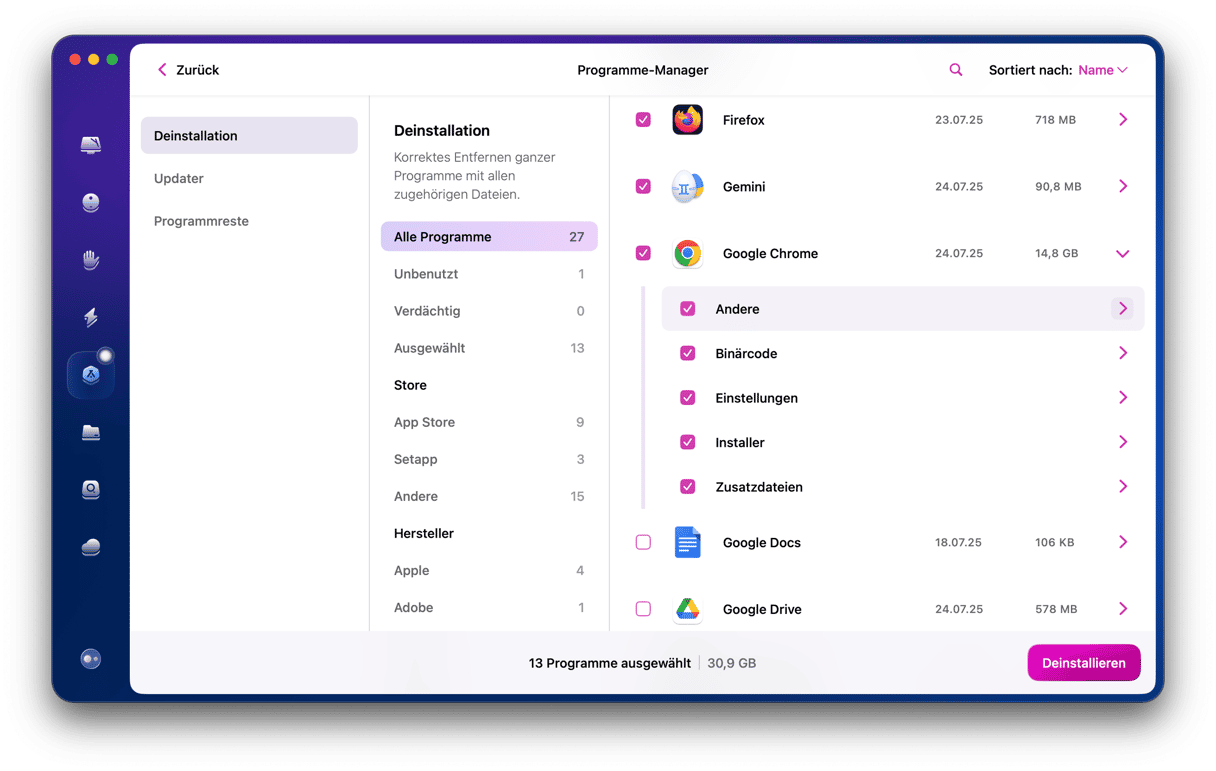
Der einfachste Weg, um Android Studio oder ein anderes Programm auf Ihrem Mac zu deinstallieren, ist mit einem speziell für diesen Zweck entwickelten Deinstallationsprogramm. Dieses spürt alle Dateien für Sie auf und löscht sie. Wir empfehlen das Deinstallationsmodul von CleanMyMac. Es ist sehr schnell und ganz einfach zu bedienen. Außerdem bietet CleanMyMac viele weitere Tools, um Speicherplatz freizugeben und Ihren Mac zu optimieren. Sie können CleanMyMac auch verwenden, um übrig gebliebene Dateien von Programmen aufzuspüren, die Sie zuvor manuell deinstalliert haben. Sie können die App hier kostenlos herunterladen.
- Öffnen Sie CleanMyMac.
- Klicken Sie auf „Programme“ > „Scannen“ > „Programme verwalten“ > „Deinstallation“.
- Wählen Sie Android Studio aus der Liste der Programme aus, oder nutzen Sie die Suchfunktion und wählen Sie es dann aus.
- Klicken Sie auf „Deinstallieren“.
Deinstallieren Sie Android Studio mit Terminal
Sie verwenden gerne Terminal und möchten Android Studio über die Befehlszeile deinstallieren? Das geht, aber Sie müssen mehrere Befehle eingeben, um die einzelnen Ordner zu finden und sie einzeln zu löschen.
- Öffnen Sie Terminal.
- Geben Sie
rm -rf /Applications/Android\ Studio.appein und drücken Sie die Eingabetaste. - Geben Sie jetzt ein:
rm -rf ~/Library/Preferences/AndroidStudio*und drücken Sie erneut die Eingabetaste. - Wiederholen Sie Schritt 3 für die folgenden Ordnerpfade und drücken Sie nach jedem Pfad die Eingabetaste:
~/Library/Preferences/com.google.android~/Library/Preferences/com.android~/Library/Application/Support/AndroidStudio~/Library/Logs/AndroidStudio~/Library/Caches/AndroidStudio
Wie Sie sehen, gibt es verschiedene Möglichkeiten, um Android Studio auf Ihrem Mac zu deinstallieren. Eine Methode ist dabei wesentlich einfacher als die anderen beiden. Es bleibt natürlich Ihnen überlassen, welche Methode Sie wählen, aber wir würden uns für den einfachen Weg entscheiden!

Häufig gestellte Fragen (FAQs)
Was ist Android Studio?
Android Studio ist eine integrierte Entwicklungsumgebung für die Realisierung von Android-Apps auf dem Mac.
Warum sollte ich Android Studio deinstallieren?
Wie bei jedem Programm ist es unwahrscheinlich, dass Sie Android Studio regelmäßig aktualisieren, wenn Sie es nicht mehr verwenden. Das kann zu Sicherheitsproblemen und Konflikten mit Programmen führen, die Sie in Zukunft installieren. Und natürlich beansprucht Android Studio unnötig Speicherplatz auf Ihrem Mac.
Wie kann ich Android Studio am besten deinstallieren?
Der einfachste Weg ist die Verwendung eines speziellen Deinstallationsprogramms. Alternativ können Sie die Dateien und Ordner im Finder löschen oder Terminal verwenden.






